Сброс ключа активации обычно выполняется перед продажей компьютера либо перед переносом лицензии на другой компьютер. Для сброса активации в Windows 10 традиционно используются консольные средства.
- Откройте от имени администратора «PowerShell» из контекстного меню кнопки «Пуск».
- Выполните команду
slmgr /upk. В результате ее выполнения появится маленькое диалоговое окошко с сообщением об успешном выполнении операции. - Затем выполните команду
slmgr /cpky. Это дополнительная команда удалит ключ активации из реестра Windows.
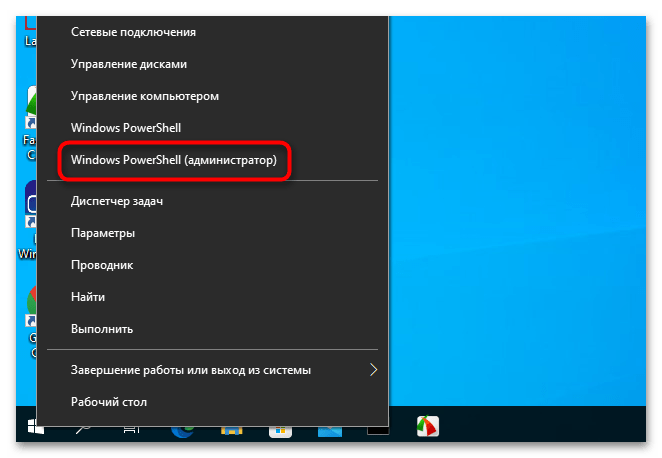
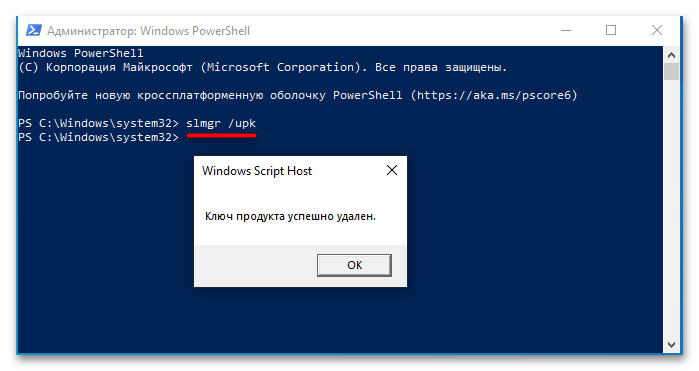
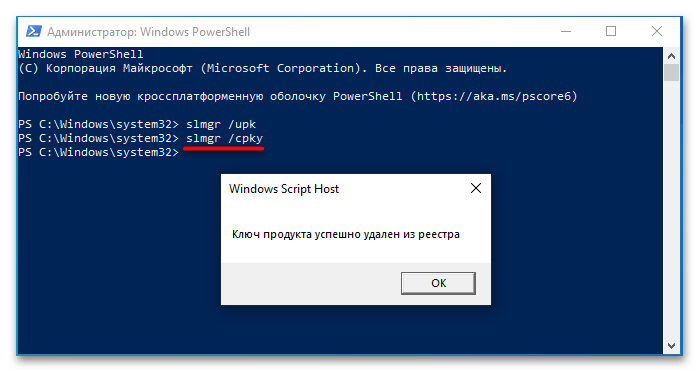
Команда slmgr /cpky не является обязательной — ее выполняют, чтобы купившие компьютер люди не смогли извлечь ключ и воспользоваться им.
Для сброса активации Windows 10 также можно использовать классическую «Командную строку». В этом случае команды сброса ключа и удаления его из реестра будут те же самые – slmgr /upk и slmgr /cpky. Запустить «Командную строку» от имени администратора можно из поиска Windows.
После выполнения указанных команд останется убедиться, что активация успешна сброшена. Для этого выполните в запущенной с повышенными привилегиями «PowerShell» команду slmgr /xpr.
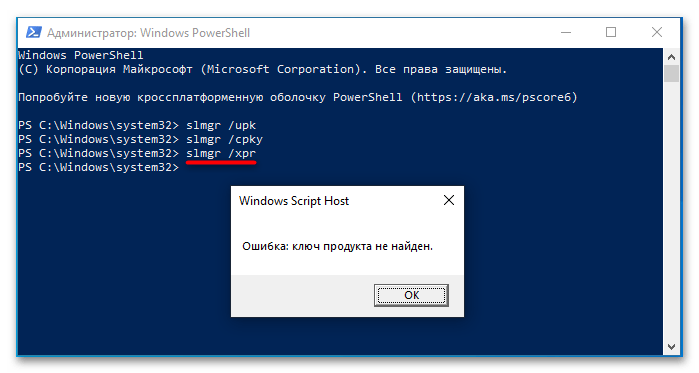
Также посмотреть статус активации системы можно в разделе «Обновление и безопасность» → «Активация» приложения «Параметры».
Наша группа в TelegramПолезные советы и помощь
Похожие новости
Инструкция по активации Windows 10
Инструкция по активации Windows 10 Активация позволит подтвердить подлинность вашей …
Читать подробнее
Инструкция по активации Microsoft Office через учетную запись
Инструкция по активации Microsoft Office Активация Microsoft Office позволяет подтвердить …
Читать подробнее
Понравилась статья?
Поделись!
Чтобы активировать Виндовс, пользователь покупает электронный ключ или цифровую лицензию и проходит процедуру проверки.
Существуют нелегальные способы использования операционной системы. Распространены случаи запуска активатора (специальной сторонней программы), чтобы проверить лицензию, когда у пользователя нет лицензии или 25-символьного кода Product Key. Такие утилиты используют сервер KMS. Активатор позволяет не пользоваться ключом, подтверждает лицензию автоматически, но повышает риск утечки данных и заражения ноутбука вредоносными приложениями. Также возможен сброс пробного периода (триала) версии LTSC.
Для удаления пиратской версии перед последующей установкой оригинального продукта, а также до продажи устройства нужно убрать активацию Виндовс. Далее расскажем, как это сделать.
Содержание
- 1. Как сбросить активацию Windows 10?
- 2. Удаление ключа активации Windows 10
- 3. Как удалить цифровую лицензию Windows 10 через командную строку?
Как сбросить активацию Windows 10?
Чтобы сбросить активацию Виндовс, используйте командную строку, а не стороннее приложение. Также можете удалить ключ в категории «Активация» раздела «Обновление и безопасность» в параметрах вашей системы.
Удаление ключа активации Windows 10
Зачем удалять ключ активации Windows 10 (Home, Pro) с вашего устройства?
- отдаете компьютер в ремонт и переживаете, как бы недобросовестные сотрудники сервисного центра не присвоили себе вашу лицензионную систему;
- продаете устройство, но хотите активировать Виндовс на своем новом ПК;
- выполняете сброс до заводских настроек, чтобы полностью устранить серьезные ошибки;
- планируете устанавливать новую версию Виндовс, но хотите оставить за собой «Десятку» на всякий случай (например, активировать ключик на резервном устройстве).
Как удалить цифровую лицензию Windows 10 через командную строку?
Цифровая лицензия – это разрешение легально использовать ОС, полученное при обновлении «Семерки» до «Десятки». Как навсегда удалить ее через командную строку?
- нажимаем кнопку «Win» на клавиатуре;
- вписываем CMD в строке поиска;
- кликаем на «Командную строку» правой кнопкой мыши для запуска с правами администратора;
- вписываем команду slmgr/upk и убираем лицензию с устройства;
- подтверждаем операцию, нажимая «ок»;
- вписываем команду slmgr/cpky и снимаем запись о лицензии с реестра.
Теперь вы знаете, как отключить активацию «Десятки», не используя activator.
В данной статье рассмотрим случай, если Вы по каким-либо причинам хотите удалить ключ (удаление активации) на Вашем Windows, инструкция подходит для любых версий Windows.
Деактивировать систему возможно только с правами администратора, т.е Вам нужно будет открыть командную строку от имени администратора. На примере Windows 10 это можно сделать путем поиска по слову CMD => Правой кнопкой мыши на пункт «Командная строка» => Запуск от имени администратора.
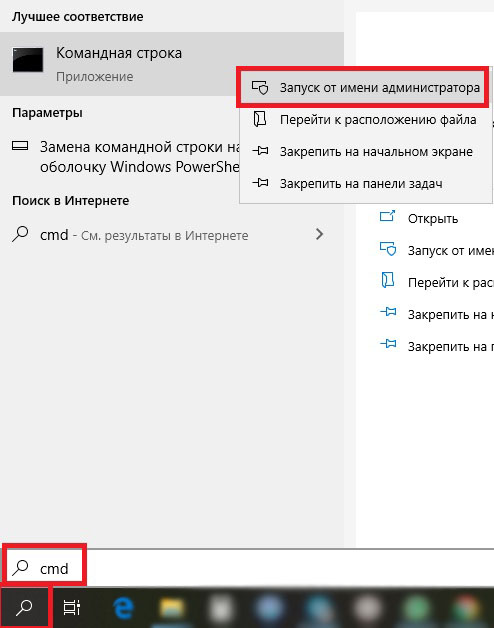
— Первой командной вводим: slmgr /upk
Этой командой ключ будет удален из системы и деактивирует ее.
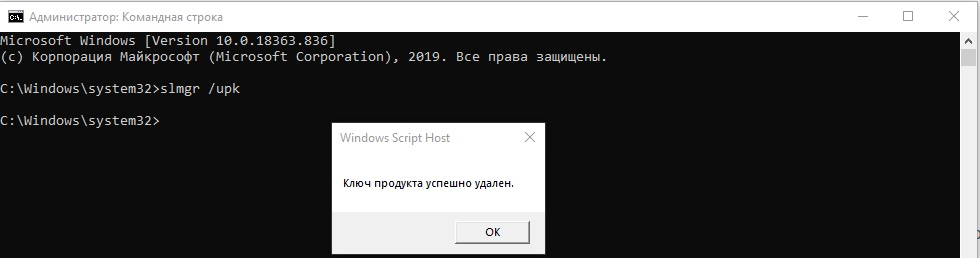
— Далее вводим вторую команду: slmgr /cpky
Эта команда удалит ключ активации из реестра.
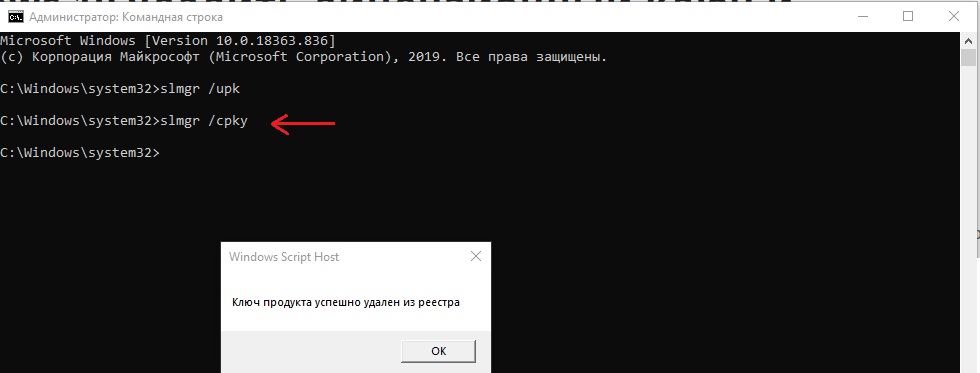
Теперь можем проверить в меню «Свойства» системы, что система не активирована.

Приобрести лицензионные ключи активации можете в нашем каталоге по самым низким ценам от 1490 ₽. Моментальная доставка лицензии на Вашу электронную почту в автоматическом режиме.
8 января 2025 г. 14:39
5592
Содержание:
- Как активировать Виндовс 10 через командную строку, открываем консоль с правами администратора
- Удаление предыдущего ключа активации
- Ввод нового ключа активации
- Завершение активации
- Проверка активации
Windows 10 — одна из самых популярных операционных систем в мире, обеспечивающая стабильность, производительность и множество полезных функций для работы и развлечений. Однако, чтобы воспользоваться всеми её возможностями, необходимо активировать систему, подтвердив подлинность вашей копии. Активация устраняет ограничения, такие как водяной знак на экране, и предотвращает возникновение проблем с обновлениями. Все возможные и безопасные способы активации мы подробно расссмотрели в ЭТОЙ статье. Один из наиболее быстрых и удобных способов — активация Windows 10 через cmd. Это безопасно, не требует установки стороннего программного обеспечения и занимает всего несколько минут. Если у вас ещё нет ключа активации, вы можете недорого и быстро приобрести его ЗДЕСЬ. Давайте рассмотрим в чем заключается и из чего состоит такой процесс, как активация виндовс 10 через cmd.
Как активировать Виндовс 10 через командную строку, открываем консоль с правами администратора
Чтобы начать процесс, нужно открыть консоль с доступом администратора. Сделайте следующее:
- Нажмите знак Виндовс на клавиатуре и найдите «Командная строка (администратор)».
- Если такой пункт отсутствует, используйте поиск, нажав одновременно клавиши Windows и S.
- Впишите название, перейдите по найденному результате и выберите опцию «Запуск от имени администратора».
Эти шаги позволят открыть консоль с необходимыми правами для того, чтобы активировать Виндовс 10 через cmd.
Удаление предыдущего ключа активации
Если ранее на компьютере уже был установлен ключ, его необходимо удалить перед тем, как вводить новый. Для этого в командной строке выполните команду slmgr.vbs /upk. Нажмите Enter и дождитесь сообщения об успешном удалении ключа. Если вы собираетесь активировать Виндовс 10 через консоль впервые, этот этап можно не делать.
Ввод нового ключа активации
Теперь нужно ввести свой лицензионный ключ. Для его приобретения по низкой цене рекомендуем обратиться СЮДА. Для ввода ключа в командной строке выполните следующую команду: slmgr.vbs /ipk XXXXX-XXXXX-XXXXX-XXXXX-XXXXX. Замените символы X на ваш ключ и нажмите Enter. После выполнения команды появится уведомление об успешной установке ключа.
Завершение активации
Чтобы завершить процесс активации, выполните команду slmgr.vbs /ato. Нажмите Enter и дождитесь окончания процесса. Перезагрузка компьютера после выполнения команды гарантирует корректное применение всех изменений. Вы можете произвести как активацию windows 10 pro x64 через командную строку, так и другую редакцию операционной системы Виндовс 10.
Проверка активации
Чтобы убедиться в успешной активации системы, выполните следующие команды:
- slmgr.vbs /dli — для отображения общей характеристики о лицензии.
- slmgr.vbs /xpr — для проверки срока действия.
- slmgr.vbs /dlv — для получения детальных сведений.
Эти команды помогут подтвердить, что Windows 10 активирована и готова к работе. Надеемся, после прочтения данной статьи-инструкции о том, как активировать Windows 10 через командную строку, вы сможете выполнить это самостоятельно без особых проблем.
Вы тут: Главная → Windows → Управление активацией Windows и Office из командной строки
Активировать Windows и Office можно вручную при наличии интернета или телефона. Этот процесс не только можно автоматизировать, но и полностью управлять активацией из командной строки с помощью скриптов slmgr.vbs и ospp.vbs, которые входит в состав Windows и Office соответственно. Я приведу несколько практических примеров, которые могут вам пригодиться.
[+] Сегодня в программе
Как правильно выполнять команды
Windows
Выполните в командной строке slmgr.vbs без параметров (путь к скрипту необязателен, потому что он находится в папке system32). Вы увидите серию справочных окон, причем в любом из них можно нажать Ctrl + C, чтобы скопировать содержимое в буфер обмена.

Вместо отображения окон можно направить вывод команд в командную строку, указав сервер сценариев (рекомендуется cscript) и полный путь к скрипту:
cscript %windir%\system32\slmgr.vbs <параметры>
Я рекомендую именно такой способ. Дело в том, что если по какой-либо причине команда не срабатывает, ошибка выводится окне командной строки. Если же скрипт запускается напрямую, без участия сервера сценариев, в случае ошибки окно командной строки сразу же закроется, оставив вас в неведении.
Например, если вы хотите получить сразу всю справку на русском языке, выполните команду:
cscript %windir%\system32\slmgr.vbs
Если вы видите нечитаемый текст, выполните chcp 866 и повторите команду. Скопировав результат команды в текстовый редактор, вы получите справочный файл.
Для удаленного выполнения команд необходимо указывать имя компьютера и учетные данные пользователя.
slmgr.vbs TargetComputerName [username] [password] <параметры>
По умолчанию slmgr.vbs управляет активацией Windows, но его можно использовать и для Office, хотя только с KMS и MAK ключами. Для этого нужно явно задавать в конце командной строки идентификатор активации:
- Office 2010: bfe7a195-4f8f-4f0b-a622-cf13c7d16864
- Office 2013: 2e28138a-847f-42bc-9752-61b03fff33cd
Office
Расположение скрипта ospp.vbs зависит от версии Office и разрядности Windows.
| Версия Office | Разрядность Windows | Расположение OSPP.VBS |
|---|---|---|
| Office 2010 | 32-bit | C:\Program Files\Microsoft Office\Office14 |
| Office 2010 | 64-bit | C:\Program Files (x86)\Microsoft Office\Office14 |
| Office 2013 | 32-bit | C:\Program Files\Microsoft Office\Office15 |
| Office 2013 | 64-bit | C:\Program Files (x86)\Microsoft Office\Office15 |
Далее на этой странице в командах не указан путь к файлу OSPP.VBS. Чтобы команды работали, необходимо сначала добавить в PATH путь к скрипту. Например, для Office 2013 на 64-разрядной Windows команда выглядит так:
set path=%path%;C:\Program Files (x86)\Microsoft Office\Office15
Для запуска скрипта обязательно требуется сервер сценариев cscript. Справка в виде веб-страницы открывается в IE командой
cscript OSPP.VBS
Для управления активацией на удаленных компьютерах используется такой подход:
cscript OSPP.VBS <параметры> TargetComputerName [username] [password]
Параметров для Office меньше, и далее я буду подробнее рассказывать об активации Windows. А для Office приводить аналогичные команды, если имеются.
Условия работы параметров
Windows
К сожалению, встроенная справка скрипта не содержит информации о том, какие команды требуют полных прав. Чтобы не гадать, либо смотрите справку на английском языке (ключевое слово – “elevation”), либо сразу запускайте командную строку от имени администратора. Вы также можете включить возможность управления активацией для ограниченных пользователей в реестре.
Windows Registry Editor Version 5.00 [HKEY_LOCAL_MACHINE\SOFTWARE\Microsoft\Windows NT\CurrentVersion\SoftwareProtectionPlatform] "UserOperations"=dword:00000001
При наличии этого параметра полные права уже не требуются.
Важно! Некоторые параметры работают только с ключами MAK (ключ многократной активации) или коробочных (Retail) версий, т.е. они не предназначены для OEM-версий, которые предварительно уже установлены на компьютере. Я специально оговариваю эти случаи в тексте. Подробнее о видах ключей можно прочесть здесь.
Office
Справка заявляет, что полные права необходимы для всех операций, но это не так. Информационные команды можно выполнять с обычными правами. Как и в случае с Windows, можно разрешить или запретить ограниченным пользователям полное управление процессом активации.
:: разрешить активацию обычным пользователям cscript OSPP.VBS /puserops :: запретить cscript OSPP.VBS /duserops
Конечно, эти команды нужно выполнять с полными правами.
Отображение подробной информации о лицензии
Windows
Подробная информация выводится командой
cscript %windir%\system32\slmgr.vbs -dlv
С ее помощью вы можете узнать:
- версию операционной системы, включая канал распространения
- идентификатор активации, который уникален для каждого продукта Microsoft (примеры — Windows и Office)
- идентификатор установки, который изменяется при смене ключа продукта
- последние пять символов ключа продукта
- доступное число отсрочек активации
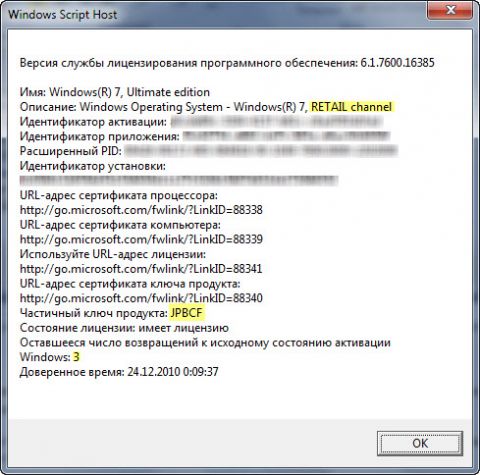
Краткую информацию о лицензии можно посмотреть, используя ключ /dli.
Office
Аналогичную информацию об Office, хотя и в меньшем объеме, можно посмотреть командой
cscript OSPP.VBS /dstatus
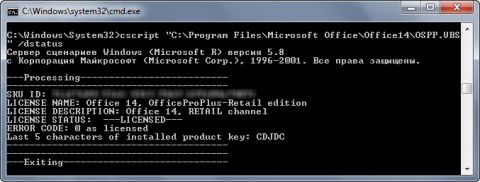
Увеличить рисунок
Отсрочка активации
Windows
Этот параметр, пожалуй, известен наиболее широко. Он позволяет продлить удовольствие от работы с Windows тем, кто не имеет лицензионного ключа продукта.
cscript %windir%\system32\slmgr.vbs -rearm
Эту команду, откладывающую активацию на 30 дней, можно запускать трижды, тем самым растянув срок работы без активации до 120 дней.
Команду можно нейтрализовать, указав в реестре:
Windows Registry Editor Version 5.00 [HKEY_LOCAL_MACHINE\SOFTWARE\Microsoft\Windows NT\CurrentVersion\SoftwareProtectionPlatform] "SkipRearm"=dword:00000001
Между прочим, команда sysprep –generalize подразумевает выполнение команды slmgr.vbs -rearm, поэтому обобщение образа можно проводить лишь три раза.
Office
Откладывать активацию Office на 30 дней можно пять раз, что в итоге дает возможность продлить удовольствие на полгода (180 дней). Для этой цели служит отдельная утилита OSPPREARM.EXE. Команда:
"C:\Program Files\Common Files\Microsoft shared\OfficeSoftwareProtectionPlatform\OSPPREARM.EXE"
Смена ключа и активация через Интернет
Windows
Можно изменить ключ продукта и тут же активировать Windows с новым ключом через Интернет.
::ввод нового ключа cscript %windir%\system32\slmgr.vbs -ipk XXXXX-XXXXX-XXXXX-XXXXX-XXXXX ::активация cscript %windir%\system32\slmgr.vbs -ato
Понятно, что если ключ был ранее введен вручную или в файле ответов, то первая команда не нужна. Для Retail и MAK ключей активация производится через Интернет, а для корпоративных ключей GVLK выполняется попытка KMS-активации.
Вводя новый ключ, вы заменяете старый. При необходимости старый ключ можно удалить отдельной командой:
cscript %windir%\system32\slmgr.vbs -upk
Если затем не вводить новый ключ, система переходит в не активированное состояние.
Отмечу, что в рамках автоматической установки можно активировать систему с помощью параметра SkipAutoActivation файла ответов.
Office
Активация Office из командной строки может не работать. В 2022 году Microsoft сделала вход с учетной записью Microsoft обязательным условием для активации. Поэтому она осуществляется в графическом интерфейсе. См. также Why you need a Microsoft Account with some Microsoft 365 or Office products.
Аналогичные команды есть и для Office.
::ввод нового ключа cscript OSPP.VBS /inpkey:XXXXX-XXXXX-XXXXX-XXXXX-XXXXX ::активация cscript OSPP.VBS /act
Для удаления ключа продукта можно использовать ключ /unpkey:ХХХХХ. Здесь указываются пять символов ключа продукта, отображаемых при запуске скрипта с ключом /dstatus.
Активация по телефону (без Интернета)
Windows
При наличии MAK ключа вы можете активировать систему из командной строки даже при отсутствии подключения к Интернету. Пожалуй, такая ситуация может возникнуть лишь в том случае, если филиал компании не имеет выхода в Интернет, а KMS-серверы не используются.
Активация Retail ключей этим способом официально не документирована, но может и сработать ввиду их схожести с MAK. Что же касается OEM-ключей, то проверяйте экспериментально (по крайней мере у одного человека в форуме это получилось).
Для активации без подключения к Интернету понадобятся:
- идентификатор установки
- номер телефона для получения кода подтверждения активации
54-значный идентификатор установки можно увидеть не только в рамках общей информации о лицензии (см. выше). Его можно получить и отдельной командой:
cscript %windir%\system32\slmgr.vbs -dti
Чтобы узнать номер телефона центра активации в вашей стране перейдите по ссылке или выполните команду:
slui.exe 4
В открывшемся окне выберите страну.
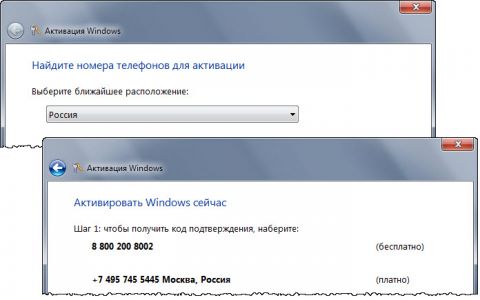
Увеличить рисунок
Для России указан бесплатный федеральный номер и прямой московский (в том же окне, кстати, отображается идентификатор установки). Следуя подсказкам автоответчика, вы узнаете 48-значный код подтверждения активации. Теперь можно с ним активировать систему из командной строки.
cscript %windir%\system32\slmgr.vbs -atp <48-значный код>
Office
Для Office все очень похоже. Сначала отображение идентификатора установки:
cscript OSPP.VBS /dinstid
Затем звонок в центр активации и получение идентификатора активации. После чего активация командой:
cscript OSPP.VBS /actcid:ActivationID
Проверка состояния активации
Только Windows
Если вы активируете систему из командной строки, логично там же можно посмотреть и состояние активации. Это делается командой:
cscript %windir%\system32\slmgr.vbs -xpr
Активация коробочных версий носит постоянный характер, как видно на рисунке ниже.
А вот в случае с MAK ключами эта команда отобразит дату истечения активации.
Предотвращение попадания ключа в чужие руки
Только Windows
Существуют программы, которые считывают ключ продукта из реестра. При MAK и KMS активации ключ удаляется из реестра автоматически. Если у вас другая версия, и вы не хотите, чтобы пользователи компьютера (или даже вредоносные программы) могли узнать ключ, удалите его из реестра командой:
cscript %windir%\system32\slmgr.vbs -cpky
